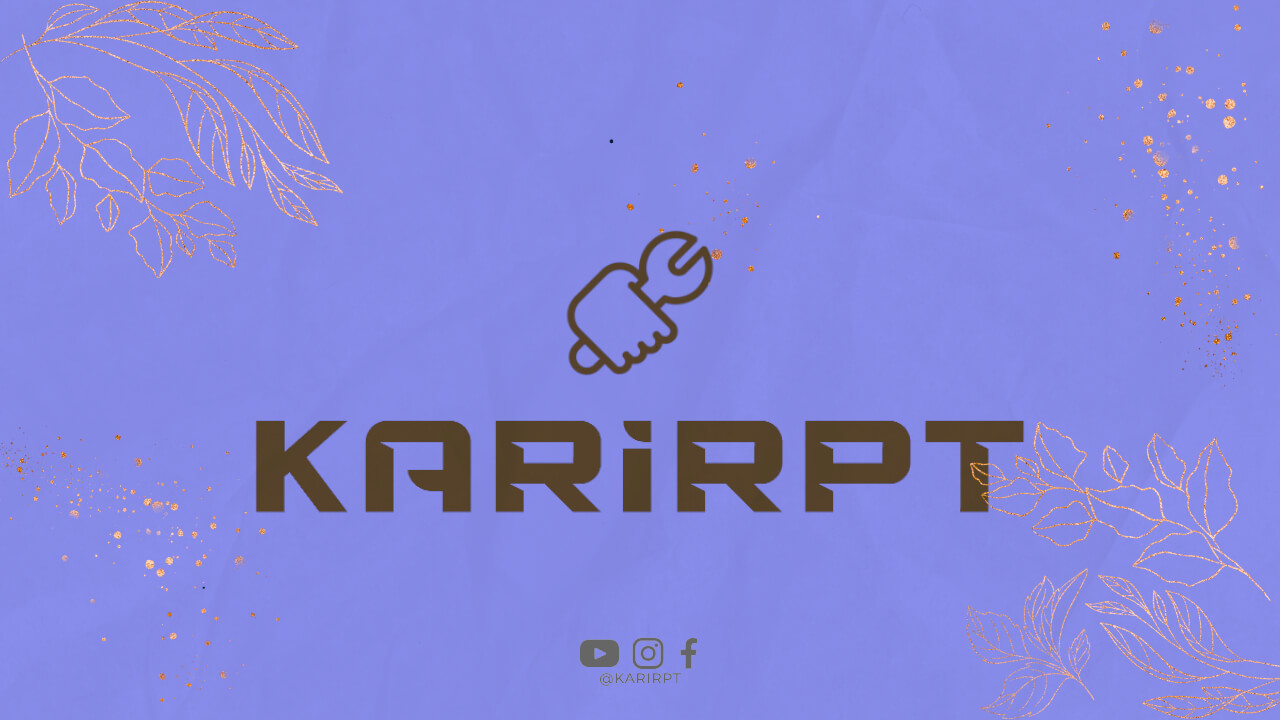
1. Perkenalan Masalah
Apakah Anda pernah mengalami masalah di mana tombol keyboard pada laptop atau komputer Anda tiba-tiba tidak berfungsi? Masalah ini bisa sangat mengganggu dan menghambat produktivitas Anda dalam bekerja. Namun, jangan khawatir, karena dalam artikel ini kami akan memberikan solusi dan cara mengatasi tombol keyboard yang tidak berfungsi.
2. Penyebab Tombol Keyboard Tidak Berfungsi
Ada beberapa penyebab umum mengapa tombol keyboard tidak berfungsi, mulai dari kotoran yang terperangkap di bawah tombol hingga kerusakan hardware pada keyboard itu sendiri. Beberapa faktor lain yang dapat menyebabkan masalah ini termasuk driver yang rusak, perangkat lunak yang tidak kompatibel, atau bahkan virus komputer.
3. Solusi Sederhana
Jika tombol keyboard tidak berfungsi, langkah pertama yang harus Anda lakukan adalah membersihkan keyboard. Kadang-kadang kotoran atau debu dapat menyebabkan tombol keyboard macet atau tidak responsif. Gunakan kuas kecil atau semprot udara untuk membersihkan area di sekitar tombol keyboard.
4. Restart Komputer
Selanjutnya, coba restart komputer Anda. Terkadang, masalah dengan keyboard bisa diselesaikan dengan mudah dengan melakukan restart sederhana. Setelah komputer menyala kembali, periksa apakah tombol keyboard sudah berfungsi normal.
5. Periksa Kabel dan Koneksi
Jika tombol keyboard masih tidak berfungsi setelah membersihkan dan merestart komputer, periksa kabel dan koneksi keyboard. Pastikan kabel keyboard terhubung dengan baik ke port USB atau PS/2 komputer Anda. Jika menggunakan keyboard nirkabel, pastikan baterai masih memiliki daya yang cukup atau sambungkan kembali receiver nirkabel.
6. Update Driver Keyboard
Jika tombol keyboard masih tidak berfungsi, coba periksa dan update driver keyboard Anda. Buka Device Manager di komputer Anda dan cari keyboard dalam daftar perangkat. Klik kanan pada keyboard dan pilih opsi untuk memperbarui driver. Tunggu proses selesai dan restart komputer Anda.
7. Mode Aman
Jika semua langkah di atas tidak berhasil, coba boot komputer Anda ke dalam Mode Aman. Mode Aman akan memuat driver dan perangkat lunak dasar saja, yang dapat membantu Anda mengetahui apakah masalah dengan keyboard disebabkan oleh program atau aplikasi tertentu yang tidak kompatibel.
8. Cek dengan Keyboard Eksternal
Jika tombol keyboard pada laptop Anda tidak berfungsi, coba hubungkan keyboard eksternal ke komputer Anda dan periksa apakah tombol keyboard eksternal berfungsi dengan baik. Jika keyboard eksternal berfungsi, kemungkinan besar masalah terletak pada keyboard internal laptop Anda.
9. Scan Komputer dengan Antivirus
Jika setelah melakukan semua langkah di atas tombol keyboard masih tidak berfungsi, ada kemungkinan bahwa masalah disebabkan oleh virus atau malware yang menginfeksi komputer Anda. Lakukan scanning komputer dengan antivirus terbaru untuk menghapus virus yang mungkin menyebabkan masalah.
10. Perbaikan Hardware
Jika setelah melakukan semua langkah di atas tombol keyboard masih tidak berfungsi, maka kemungkinan besar masalahnya terletak pada hardware keyboard itu sendiri. Anda bisa membawa laptop atau komputer Anda ke tukang servis komputer terdekat untuk diperiksa dan diperbaiki.
11. Kesimpulan
Dalam artikel ini, kami telah membahas berbagai solusi dan cara mengatasi masalah tombol keyboard yang tidak berfungsi. Mulai dari membersihkan keyboard hingga melakukan update driver, ada banyak langkah yang bisa Anda lakukan untuk memperbaiki masalah ini. Jika semua langkah di atas gagal, segera konsultasikan dengan ahli IT atau tukang servis komputer untuk mendapatkan bantuan lebih lanjut.
Was this helpful?
0 / 0